«Зачем такие сложности с этой увеличенной головой? – спросите вы. – Зачем она нужна?» Ответим. Для придания комичного эффекта, а еще, чтобы все потом сразу увидели, что со статуей что-то не так. А то проделаем большую работу, а никто ничего и не заметит – обидно будет.
Успешно справившись со всеми описанными выше сложностями, переходим непосредственно к созданию современного лица мировой демократии.
Открываем файл с изображением президента и вставляем его в файл со статуей. Проще всего это делается инструментом Move (Перемещение). Командой Edit → Transform → Scale (Правка → Трансформирование → Масштаб) уменьшите размер головы президента и отразите изображение по горизонтали (рис. 29.4).
Рис. 29.4. Вставляем в документ голову президента
Нужно сделать так, чтобы будущее лицо по цвету не отличалось от статуи, то есть необходимо импортировать цветовые значения со статуи на фактуру головы президента. Как мы это сделаем? Очень просто.
Для начала создайте на «пузе» статуи вертикальное выделение инструментом Rectangular Marquee (Прямоугольное выделение). Снова с помощью сочетания Ctrl+J скопируйте выделение на новый слой (при этом фоновый слой должен быть активным).
Вызвав команду Edit → Transform → Scale (Правка → Трансформирование → Масштаб), увеличьте размер нового слоя с фактурой статуи до размеров слоя с головой американского президента (а лучше – чуть больше). После этого расположите слой с фактурой непосредственно под слоем с головой, причем не только геометрически: проследите, чтобы и на палитре Layers (Слои) слой с фактурой статуи располагался непосредственно под слоем с головой (рис. 29.5).
Рис. 29.5. Располагаем слой с фактурой под слоем с головой
На палитре Layers (Слои) активизируйте слой с головой президента и установите параметр Mode (Режим смешения) в положение Luminosity (Яркость). Голова приобрела соответствующий нашим планам цвет. После этого (слой с головой остается активным) склейте слой с президентом и нижерасположенный, используя команду Layer → Merge Down (Слой → Слияние вниз) или комбинацию клавиш Ctrl+E.
Поместите слой с головой поверх большой головы нашей статуи, как обычно, инструментом Move (Перемещение). Подкорректируйте размеры головы, вызвав команду Edit → Transform → Scale (Правка → Трансформирование → Масштаб). Командой Edit → Transform → Rotate (Правка → Трансформирование → Поворот) слегка наклоните голову президента вперед, сориентировав ее относительно прически статуи. Для удобства работы вновь уменьшите прозрачность слоя с головой президента до 60 %.
После того как разберетесь с ориентацией и расположением нового лица современной мировой демократии, удалите с данного слоя все лишнее (рамку, волосы, рубашку вместе с пиджаком и галстуком) инструментом Eraser (Ластик). Если у вас в итоге получилось примерно так (или лучше), как на рис. 29.6, значит, вы все сделали правильно.
Рис. 29.6. Все почти готово
В принципе, на этом можно было бы и закончить, но особо требовательным предложим обратить внимание на то, что статуя не является монолитом, а состоит из прямоугольных сегментов. Поэтому чтобы все выглядело уж совсем натурально, такие же сегменты нужно изобразить и на новом лице.
С помощью комбинации клавиш Shift+Ctrl+N создайте новый слой. На нем мы сейчас нарисуем сеточку блоков. Установите в качестве Foreground Color (Цвет переднего плана) цвет с RGB-значениями (20, 75, 50). Инструментом Brush (Кисть) разделите лицо на секторы. Параметр Master Diameter (Основной диаметр) установите равным 2 пикселам. Рисовать лучше отдельными отрезками при нажатой клавише Shift. Очень важно, чтобы эти отрезки огибали фактуру лица, а не были просто прямыми.
После того как вы все нарисуете, установите уровень непрозрачности нового слоя около 30 %, чтобы не слишком бросался в глаза (рис. 29.7).
Рис. 29.7. Новое лицо свободы
Поздравляем с прекрасно выполненной работой! Теперь все увидят: вот оно, свободное лицо современной демократии.
Урок 30 Деньги не пахнут. Но горят
Деньги играют огромную роль в жизни нашей цивилизации вообще и отдельного человека в частности. Многочисленные поговорки типа «деньги не пахнут» или «не в деньгах счастье, а в их количестве» подтверждают, что деньги на протяжении всей жизни сковывают нас (увы) по рукам и ногам. В этом уроке предлагаем сказать твердое «нет» диктатуре цветных бумажек и сжечь несколько штук. Хотя бы виртуально, с помощью Photoshop.
Итак, для «костра святой инквизиции» нам понадобится изображение с идолами «западных ценностей», которое вы найдете в папке Деньги не пахнут под названием Деньги.jpg.
Читать дальше
Конец ознакомительного отрывка
Купить книгу
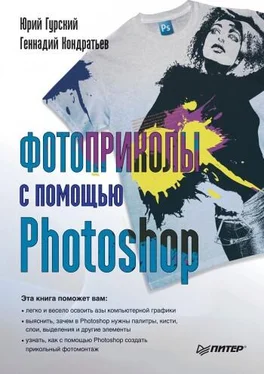






![Юрий Поляков - Босх в помощь! [О гормональных либералах и безродных патриотах]](/books/402895/yurij-polyakov-bosh-v-pomoch-o-gormonalnyh-libera-thumb.webp)




